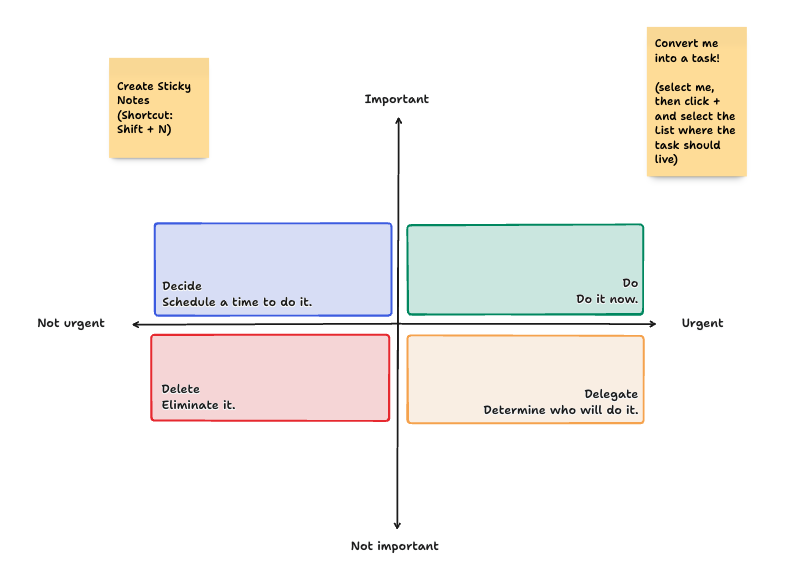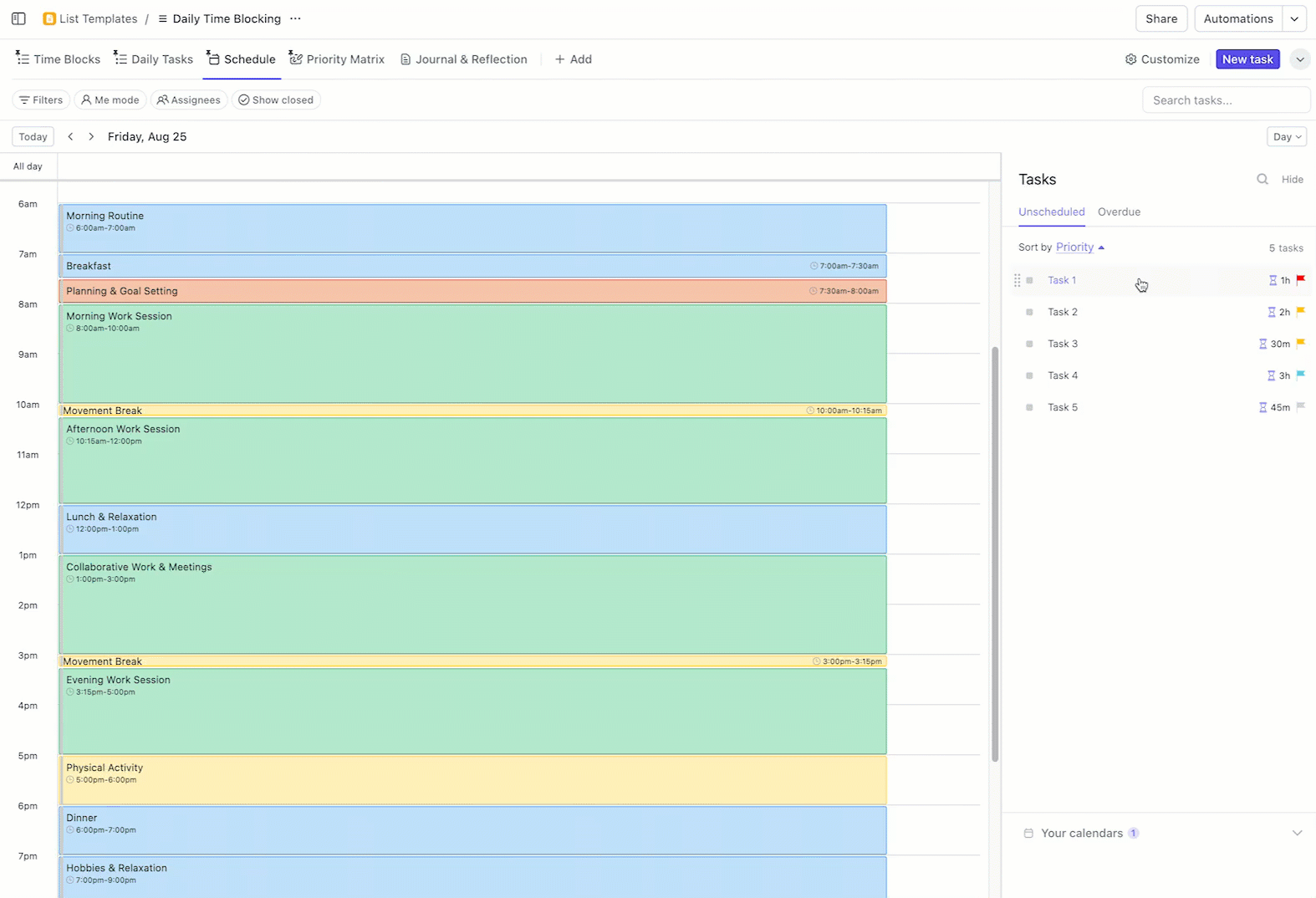Somos lo que hacemos repetidamente. La excelencia, por lo tanto, no es un acto, sino un hábito
Somos lo que hacemos repetidamente. La excelencia, por lo tanto, no es un acto, sino un hábito
Es una verdad simple que es fácil pasar por alto. Los resultados que perseguimos (más concentración, más libertad, más progreso) no provienen de grandes planes. Provienen de cómo usamos nuestras horas todos los días.
Cuando trabajas por cuenta propia, cada minuto cuenta. Entre las llamadas de los clientes, los plazos de los proyectos y las tareas administrativas, el día puede desaparecer antes de que hayas logrado un progreso real en lo que realmente importa.
Ahí es donde entra en juego el bloqueo de tiempo. Es una forma sencilla pero eficaz de recuperar el control asignando franjas horarias específicas al trabajo intensivo, las reuniones e incluso las tareas personales. Tanto si eres autónomo, estudiante o un profesional ocupado, el bloqueo de tiempo te ayuda a mantener la concentración, reducir las distracciones y progresar de forma intencionada.
En este blog, te mostraremos cómo utilizar Google Calendar para bloquear tiempo, de modo que puedas finalmente completar tu lista de tareas pendientes sin sentirte abrumado. 🎯
¿Qué es el bloqueo de tiempo y por qué funciona?
El bloqueo de tiempo es una técnica de gestión del tiempo en la que se divide el día en bloques de tiempo específicos, cada uno dedicado a una tarea o grupo de tareas concretas.
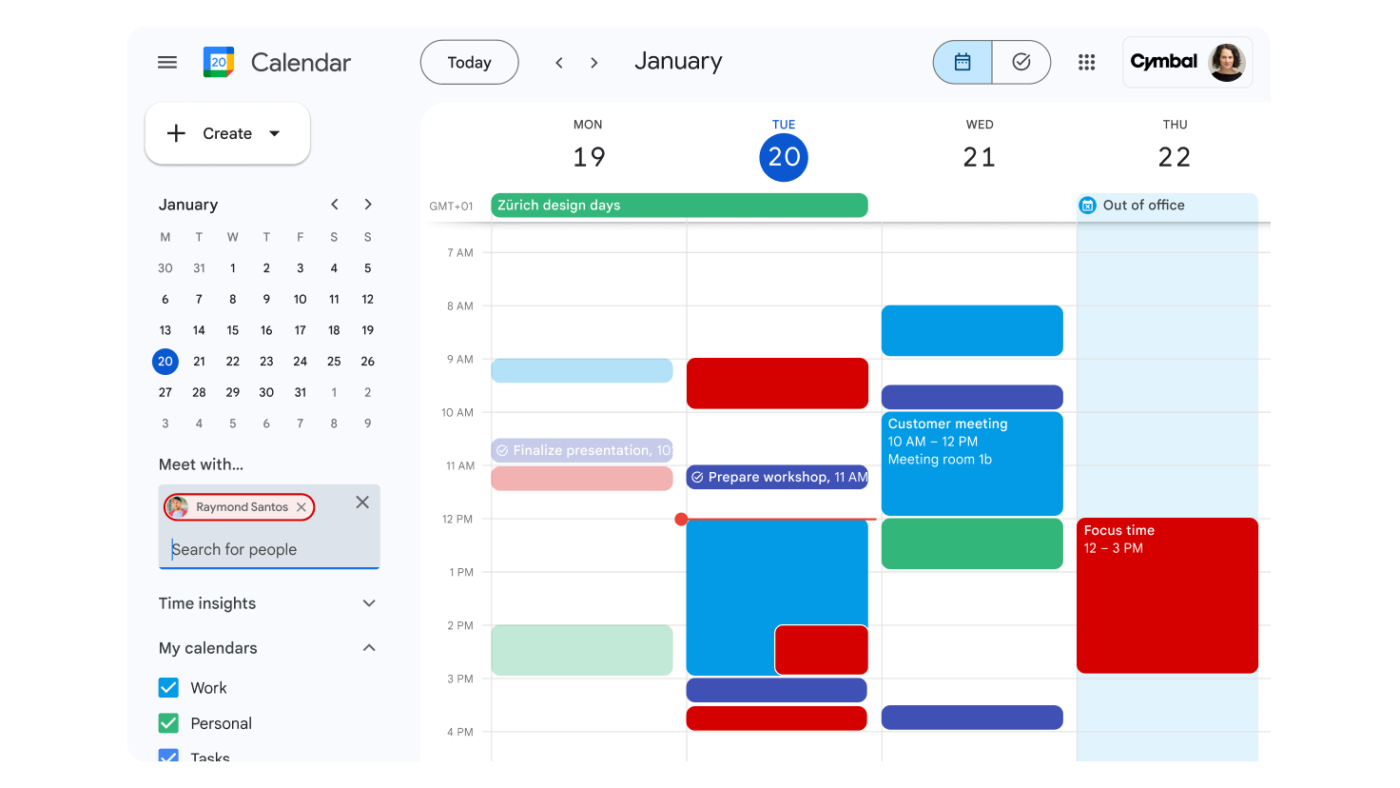
En lugar de trabajar de forma reactiva o depender de una lista de tareas pendientes sin fecha límite, planifica tu día programando las tareas directamente en tu calendario. Este método te ayuda a centrarte en una actividad a la vez, minimizando las distracciones y la multitarea.
🧠 Dato curioso: Los antiguos egipcios se adelantaron a su tiempo: descubrieron que un año no tenía exactamente 365 días y añadieron cinco días extra a su calendario. Incluso tenían el concepto de año bisiesto mucho antes de que Julio César lo hiciera oficial.
⭐ Plantilla destacada
Crea un horario que te prepare para el intento correcto. La plantilla de bloqueo de tiempo diario de ClickUp te garantiza que gestionarás tu tiempo para obtener la máxima productividad, concentración mental y bienestar (sí, incluye pausas para moverte).
Cómo configurar el bloqueo de tiempo en Google Calendar
Ahora que ya sabes qué es el bloqueo de tiempo, vamos a ponerlo en práctica. Google Calendar te permite estructurar fácilmente tu día asignando franjas horarias específicas para tareas, reuniones y actividades personales.
Pero, ¿cómo puedes bloquear el tiempo de forma eficaz para lograr un equilibrio entre tu vida laboral y personal? Veamos el proceso paso a paso. ⚒️
Paso n.º 1: identifica y prioriza tus tareas diarias
Antes de empezar a bloquear tu tiempo, debes saber exactamente con qué estás trabajando. En primer lugar, anota todo lo que tienes pendiente, desde tareas del trabajo hasta compromisos personales y bloques de tiempo recurrentes.
✅ Prueba esto: Utiliza técnicas de priorización como la matriz de Eisenhower para clasificar las tareas según su urgencia e importancia. Divide las tareas en cuatro categorías: «Urgente e importante», «Importante pero no urgente», «Urgente pero no importante» y «Ninguna de las anteriores», para saber qué abordar primero.
Paso n.º 2: crea bloques de tiempo dedicados a cada tarea
Una vez que hayas ordenado tus tareas, empieza a bloquear tu agenda. Abre Google Calendar y accede a él a través de la web o de la app móvil, y asegúrate de haber iniciado sesión en la cuenta correcta si gestionas varios calendarios.
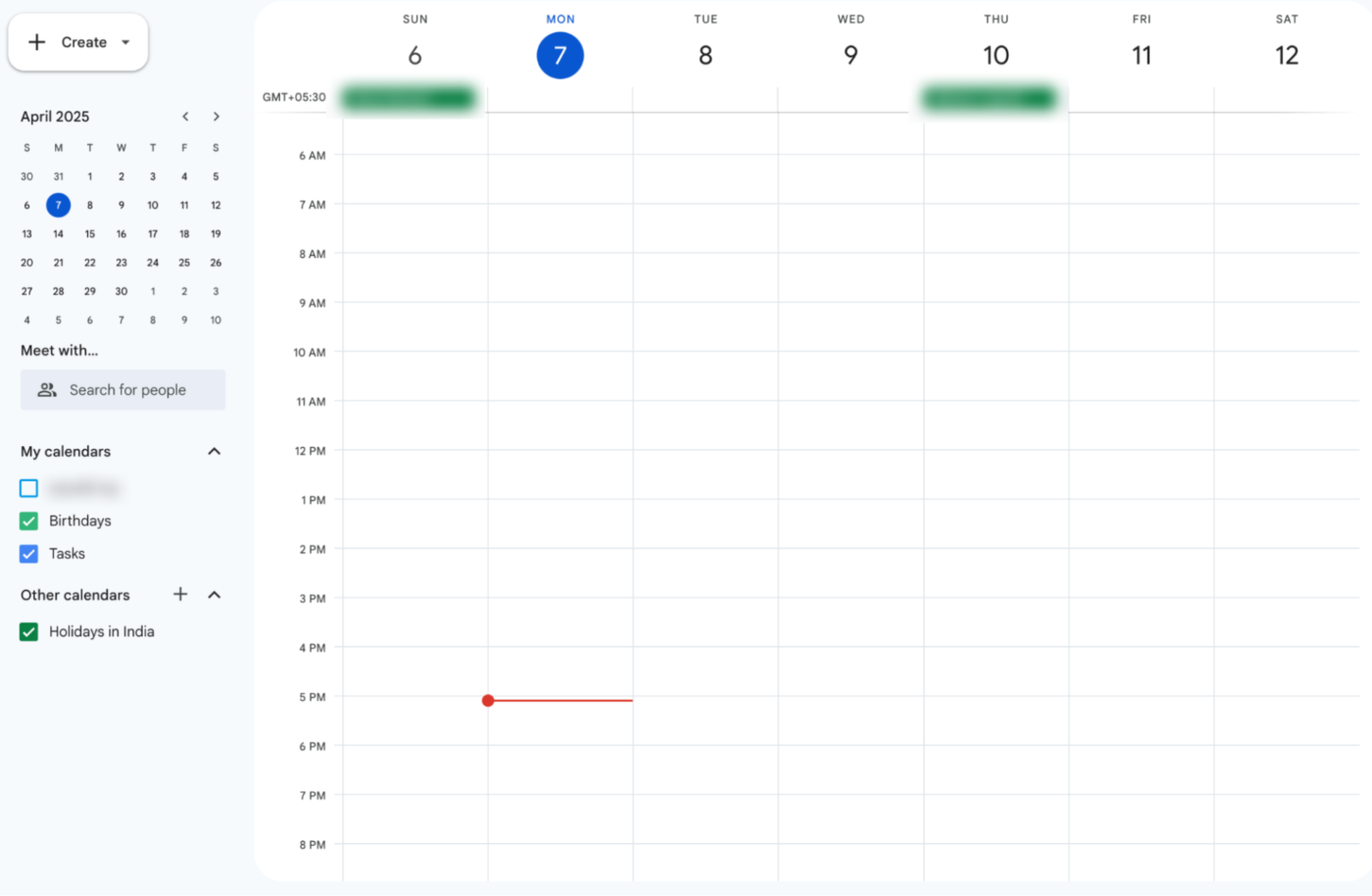
Haga clic en la franja horaria en la que desea programar una tarea o pulse el botón Crear .
Dale un título claro, como «Redactar propuesta de proyecto» o «Crear presentación», con horas de inicio y finalización. Sé realista sobre el tiempo que te llevará cada tarea para no sobrecargar tu agenda.
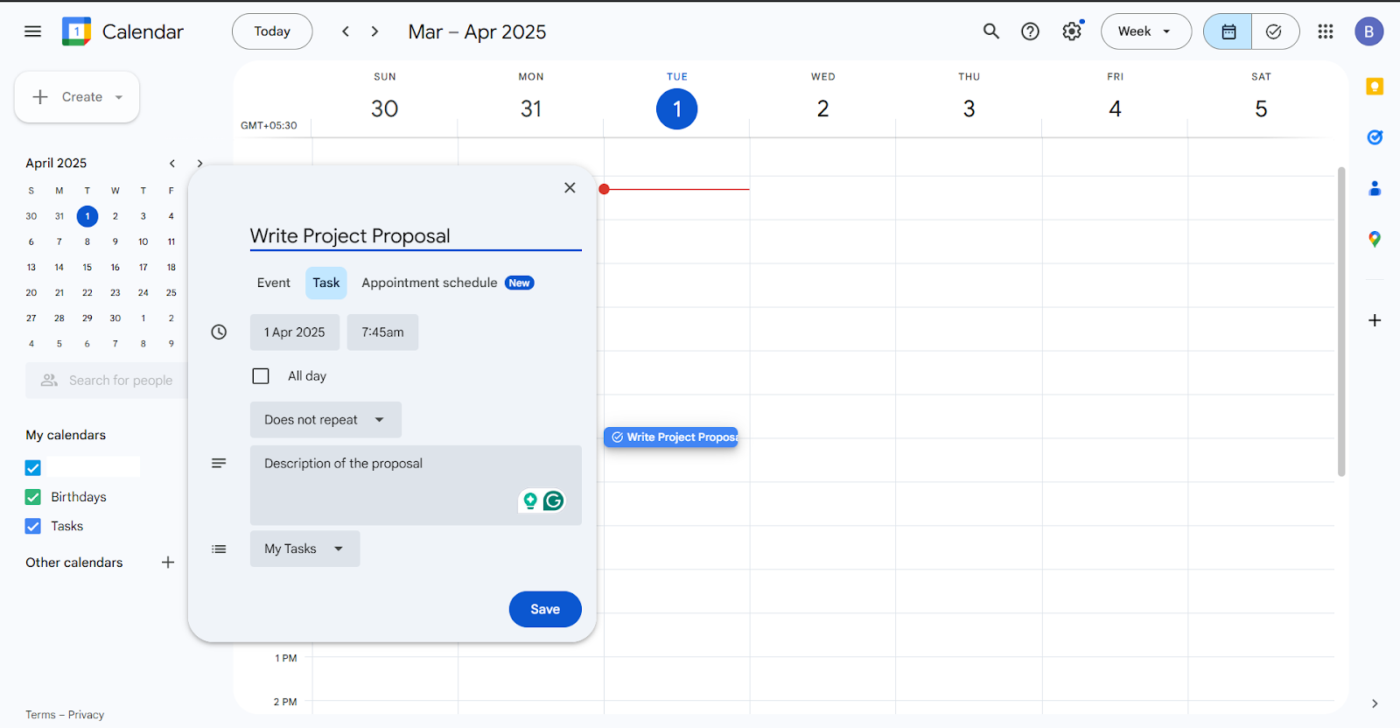
✅ Prueba esto: Para tareas periódicas, como la planificación semanal o los entrenamientos, utiliza la función de eventos periódicos para ahorrar tiempo. Consulta los datos anteriores de herramientas de control de tiempo como Toggl para tener una idea más clara de cuánto tiempo llevan tareas similares.
Paso n.º 3: utiliza códigos de colores para diferenciar los tipos de tareas
Organizar visualmente tu calendario te permite ver lo que tienes pendiente de un solo vistazo. Utiliza diferentes colores para el trabajo, las tareas personales y las reuniones. Para cambiar los colores, haz clic en el evento, ve a Editar y selecciona un color.
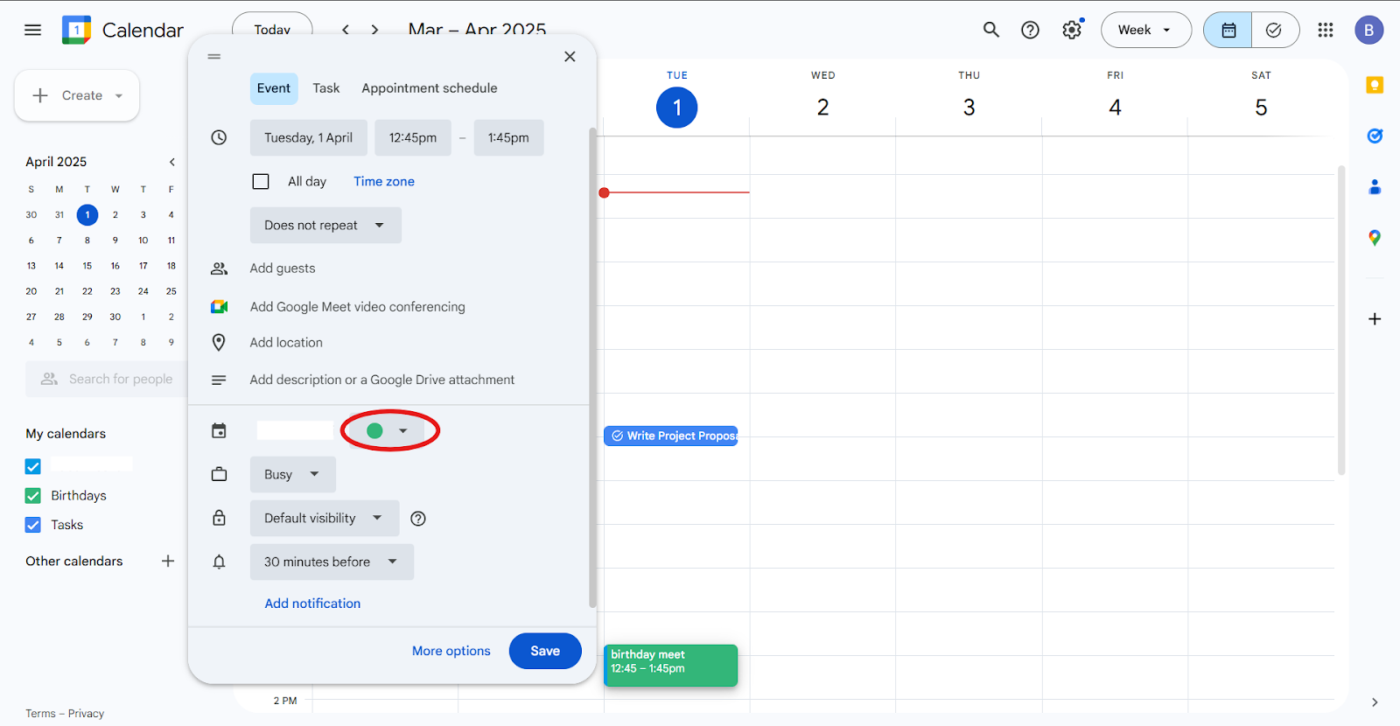
También puedes crear calendarios separados para diferentes áreas de tu vida, como el trabajo o la vida personal, y asignar a cada uno un color único. Para tener más control, incluso puedes establecer quién puede ver el evento.
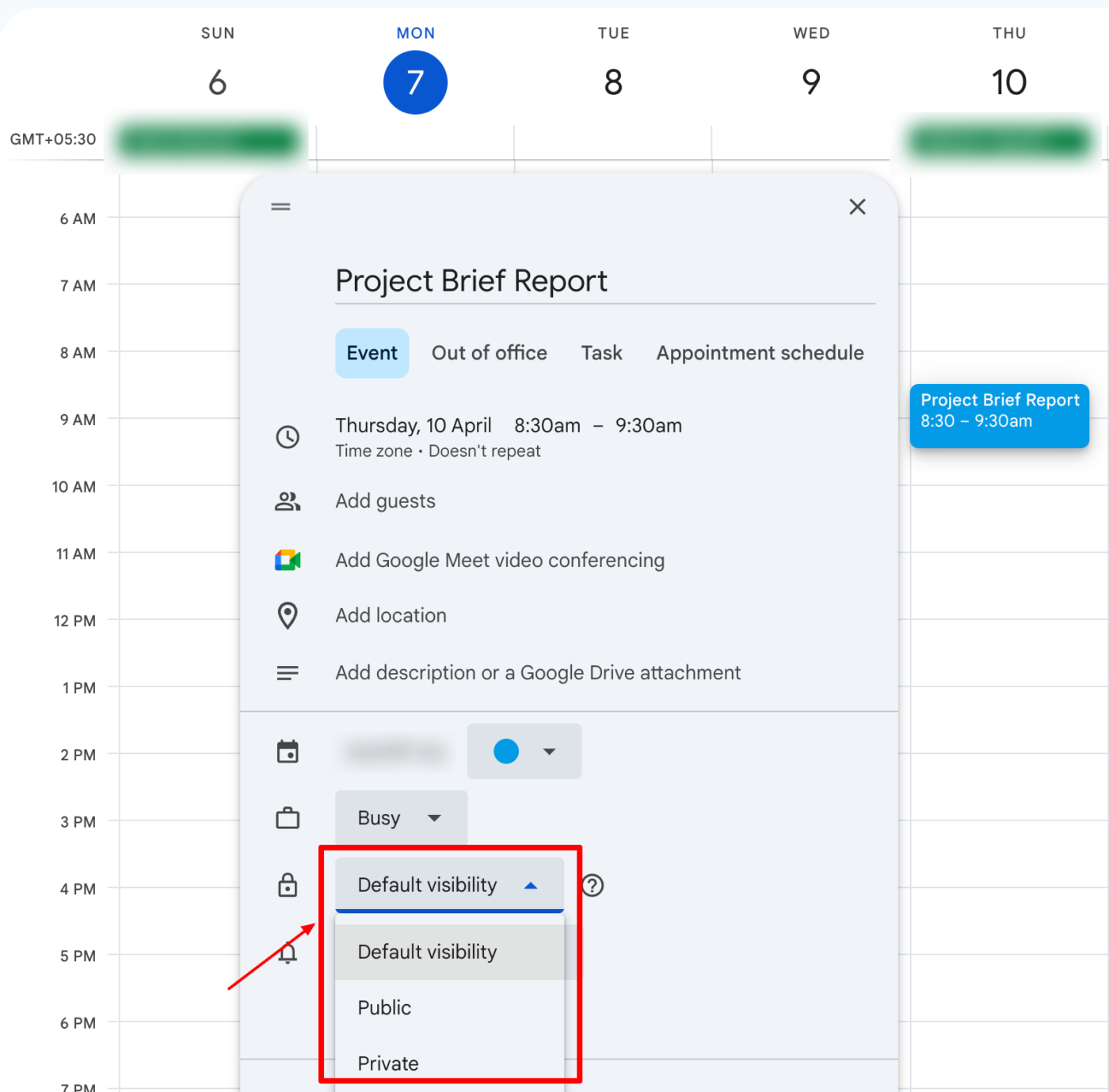
✅ Prueba esto: usa el azul para el trabajo, el verde para lo personal y el amarillo para las reuniones.
Paso 4: configura notificaciones y recordatorios para cada bloque
Es fácil perder la noción del tiempo, así que configura recordatorios para cumplir con tu horario. Esto es lo que puedes hacer para mantenerte concentrado:
- Añadir alertas: Al crear un evento, establece un recordatorio (10 minutos antes) para asegurarte de que estás listo para pasar a la siguiente tarea. Incluso puedes añadir varios recordatorios para tareas críticas ❗
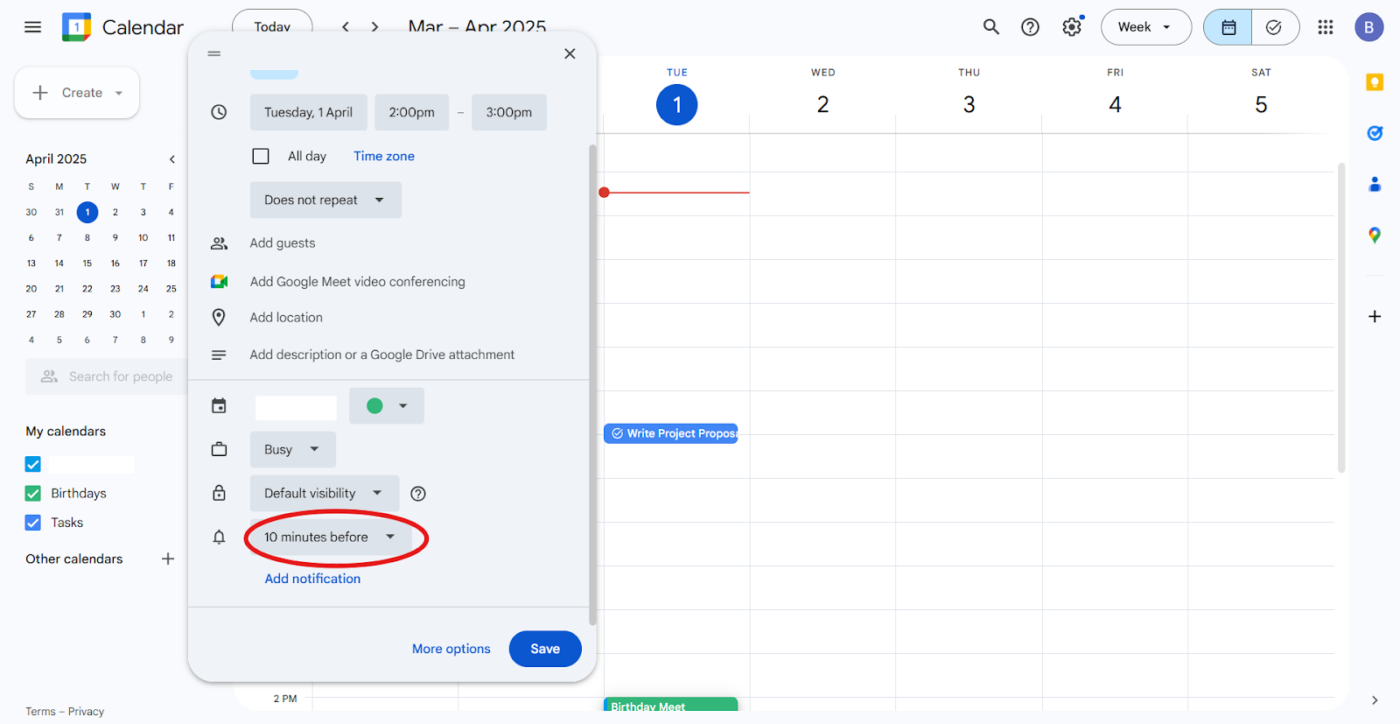
- Activa las notificaciones móviles: Asegúrate de que las notificaciones de tu teléfono estén activadas para recibir actualizaciones en tiempo real estés donde estés 🕖
- Usa asistentes inteligentes: Conecta Google Assistant para recibir recordatorios por voz sobre tus próximos bloques de tiempo 🔊
✅ Prueba esto: Reserva 30 minutos por la mañana para planificar y otros 30 minutos por la tarde para revisar tu día. Añade notas, enlaces o listas de control en la descripción del evento mientras lo revisas, para que todo lo que necesitas esté en un solo lugar.
Paso n.º 5: Ajusta y optimiza tu agenda con el tiempo
El bloqueo de tiempo debe evolucionar con tu flujo de trabajo. Al final de la semana, analiza qué ha funcionado y qué no. ¿Has subestimado el tiempo que te llevan ciertas tareas? ¿Te han interrumpido con frecuencia? Haz los ajustes necesarios.
Mueve los bloques según cambien tus prioridades. Si surge algo inesperado, reprograma en lugar de eliminar por completo el bloque.
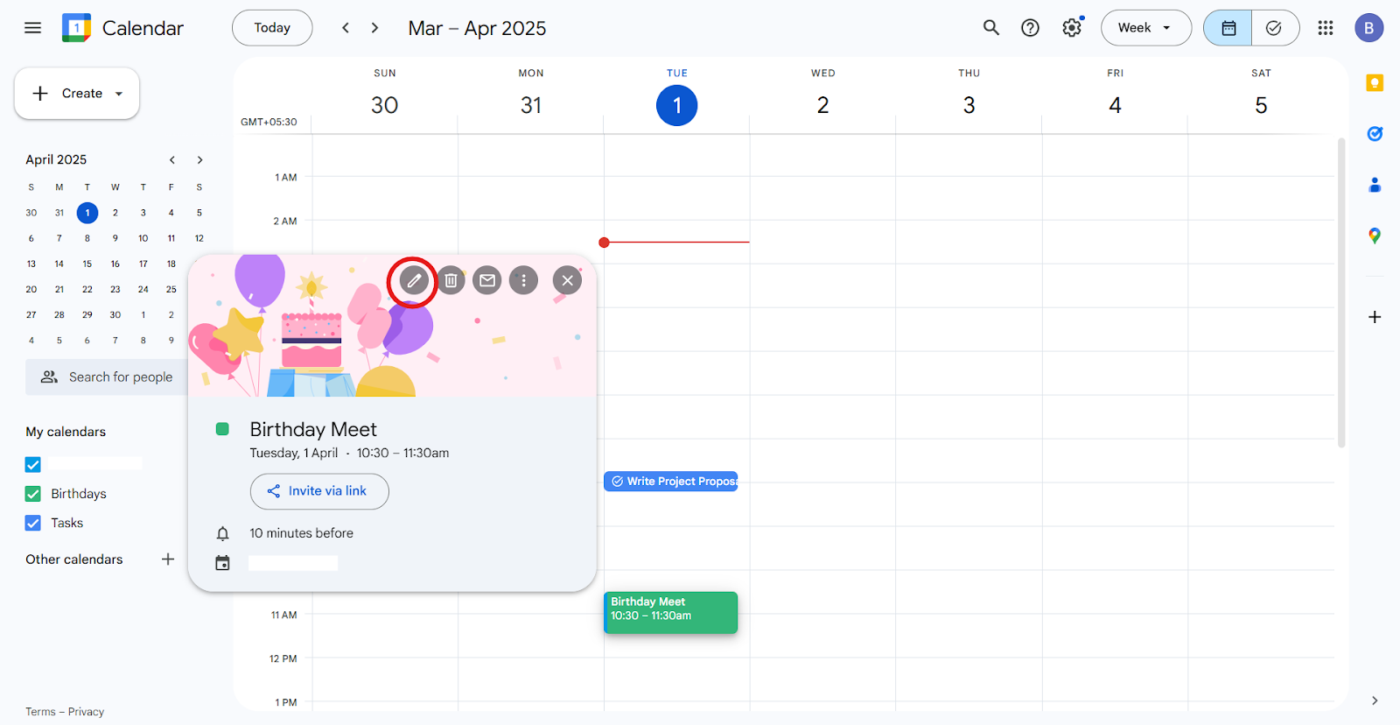
💡 Consejo profesional: En la versión web de Google Calendar, pulsa «C» para crear rápidamente un nuevo evento, «D» para cambiar a la vista diaria y «W» para cambiar a la vista semanal.
Limitaciones del bloqueo de tiempo en Google Calendar
El bloqueo de tiempo en Google Calendar puede resolver definitivamente los problemas de gestión del tiempo. Sin embargo, al igual que muchas apps de bloqueo de tiempo, no siempre es perfecto.
Esto es lo que puede resultar complicado:
- Flexibilidad limitada: Intentar predecir exactamente cuánto tiempo llevará cada tarea puede ser difícil. Si las cosas tardan más de lo esperado o surgen problemas inesperados, tus bloques de tiempo pueden irse al traste
- Problemas de funcionalidad con varios calendarios: Si utilizas varios calendarios de Google, puede resultar complicado. Sincronizarlos y gestionar la privacidad puede provocar retrasos o que se pierdan eventos
- Configuración que requiere mucho tiempo: Configurar bloques de tiempo, especialmente para tareas periódicas o horarios que cambian constantemente, puede suponer mucho trabajo
- Automatización limitada: No hay automatización para trabajos recurrentes basados en prioridades. No puedes decir: «Bloquea siempre 90 minutos para trabajo intensivo al comienzo del día si no hay nada urgente programado»
- Sin lógica de margen: No hay forma de añadir tiempo de margen entre reuniones o tareas automáticamente, tienes que gestionar el espacio de cambio de contexto manualmente
🔍 ¿Sabías que...? ¡Los días de la semana reciben su nombre de dioses y cuerpos celestes! El martes proviene de Tiw, el dios anglosajón de la guerra, mientras que el jueves honra a Thor, el dios nórdico del trueno.
⚡️ Archivo de plantillas: Plantillas de planificador diario gratis, gratuitas en Word, Excel y ClickUp
Las mejores alternativas a Google Calendar para bloquear tiempo
Google Calendar hace un buen trabajo de programación. Pero cuando se trata de bloquear tiempo de forma seria, empieza a fallar. No tiene control de tiempo, automatización ni priorización inteligente integrados. Te quedas arrastrando bloques manualmente y esperando que tu calendario tenga sentido al mediodía.
Si has superado los límites de Google Calendar, es hora de buscar herramientas diseñadas para cómo trabajan realmente los equipos modernos.
Y un nombre en la lista de alternativas a Google Calendar es ClickUp, la app que lo tiene todo para el trabajo, que une la gestión de proyectos, la documentación y la comunicación del equipo en una sola plataforma, acelerada por la IA y la automatización de última generación.
Tomemos como ejemplo ClickUp Time Management. Se trata de una solución dinámica y en tiempo real que se adapta a tu día a día.
Calendario de ClickUp

El núcleo del sistema de gestión del tiempo de ClickUp es el Calendario ClickUp. A diferencia de Google Calendar, que solo muestra cuándo suceden las cosas, el Calendario ClickUp muestra en qué estás trabajando y por qué es importante.
De un vistazo:
✅ Bloqueo de tiempo con IA: Bloquea de forma inteligente el tiempo para tus tareas prioritarias en función de estimaciones, plazos y disponibilidad. Combínalo con ClickUp Brain y podrás incluso programar automáticamente tu día en cuestión de segundos
✅ Integración de tareas en tiempo real: Todas las tareas de ClickUp (desde tu LineUp, lista de tareas pendientes o lista de tareas vencidas) se pueden programar directamente en tu calendario. Solo tienes que arrastrarlas, soltarlas y listo
✅ Vistas y filtros personalizados: Filtra por miembro del equipo, prioridad o estado de la tarea. Amplía tu día o aleja la vista para ver tu semana de un vistazo (tu calendario, a tu manera)
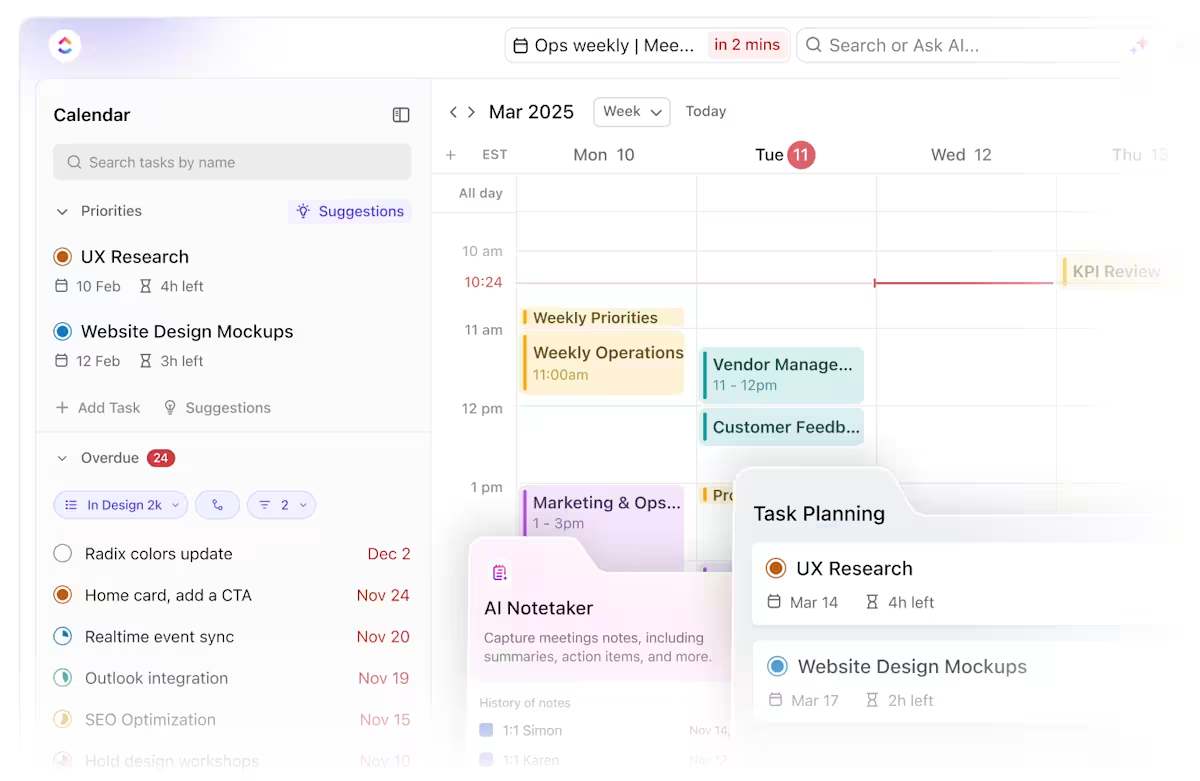
Tareas de ClickUp
Y lo que es aún mejor, utiliza las tareas de ClickUp para separar aún más los proyectos de trabajo, el tiempo personal y los bloques de estudio. Solo tienes que hacer clic en una franja horaria, programar tu tarea y adjuntar los archivos o notas necesarios directamente en tu calendario.
Con esta app de calendario, puedes incluso programar y gestionar reuniones (en un solo lugar), invitar a participantes y unirte a videollamadas directamente desde tu entorno de trabajo.

ClickUp AI Notetaker
Y no te preocupes, ¡ClickUp AI Notetaker captura automáticamente los puntos clave y los elementos de acción!
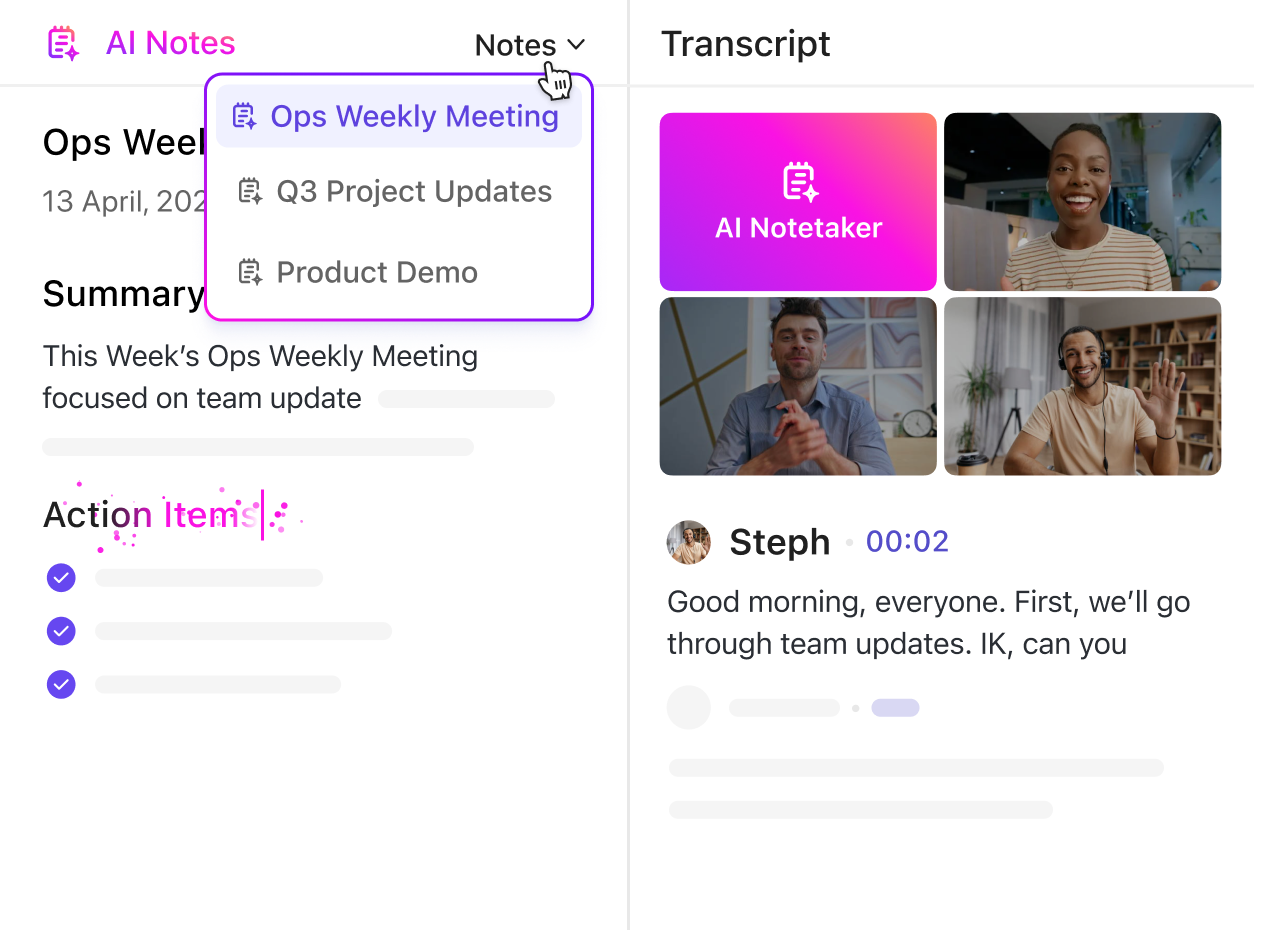
Así es como te ayuda:
- Garantiza que todas las decisiones tomadas se registren y se puedan compartir fácilmente con cualquier persona, independientemente de si estaba presente o no
- Captura elementos de acción y los asigna a las personas adecuadas
- Conecta todas las conversaciones con las tareas y los archivos relevantes, al tiempo que proporciona un contexto completo, para que tu equipo pueda avanzar sin necesidad de volver sobre lo ya tratado
Esta es la ventaja especial de ClickUp: ofrece la mayoría de las herramientas necesarias para organizar los proyectos en un solo lugar. No solo permite gestionar y asignar tareas, sino que también ofrece otras herramientas en el mismo entorno, como Documentos, donde se pueden tomar notas y elaborar informes, e integración con el calendario y el correo electrónico, todo en un solo lugar. No es necesario utilizar programas externos o diferentes apps para cada función.
Esta es la ventaja especial de ClickUp: ofrece la mayoría de las herramientas necesarias para organizar los proyectos en un solo lugar. No solo permite gestionar y asignar tareas, sino que también ofrece otras herramientas en el mismo entorno, como Documentos, donde se pueden tomar notas y elaborar informes, y la integración con el calendario y el correo electrónico, todo en un solo lugar. No es necesario utilizar programas externos o diferentes apps para cada función.
ClickUp Brain
¿Lo mejor? ClickUp Brain. Esto es lo que queremos decir:
- Crear eventos en el calendario: Dile a Brain lo que necesitas y él se encargará del resto. Por ejemplo, pídele: «Programa una llamada con el equipo de productos el próximo viernes a las 2 p. m.», y él se encargará de todo en cuestión de segundos
- Encuentra eventos: Ya no tendrás que desplazarte ni adivinar nada: solo tienes que preguntar «Muéstrame todos los eventos con Alex este mes» y dejar que Brain te dé respuestas precisas
- Establece preferencias de visibilidad: Puedes decidir si un evento debe ser privado o público. Dile a Brain: «Crea un bloque de concentración privado mañana a las 9:00», y él se encargará del resto
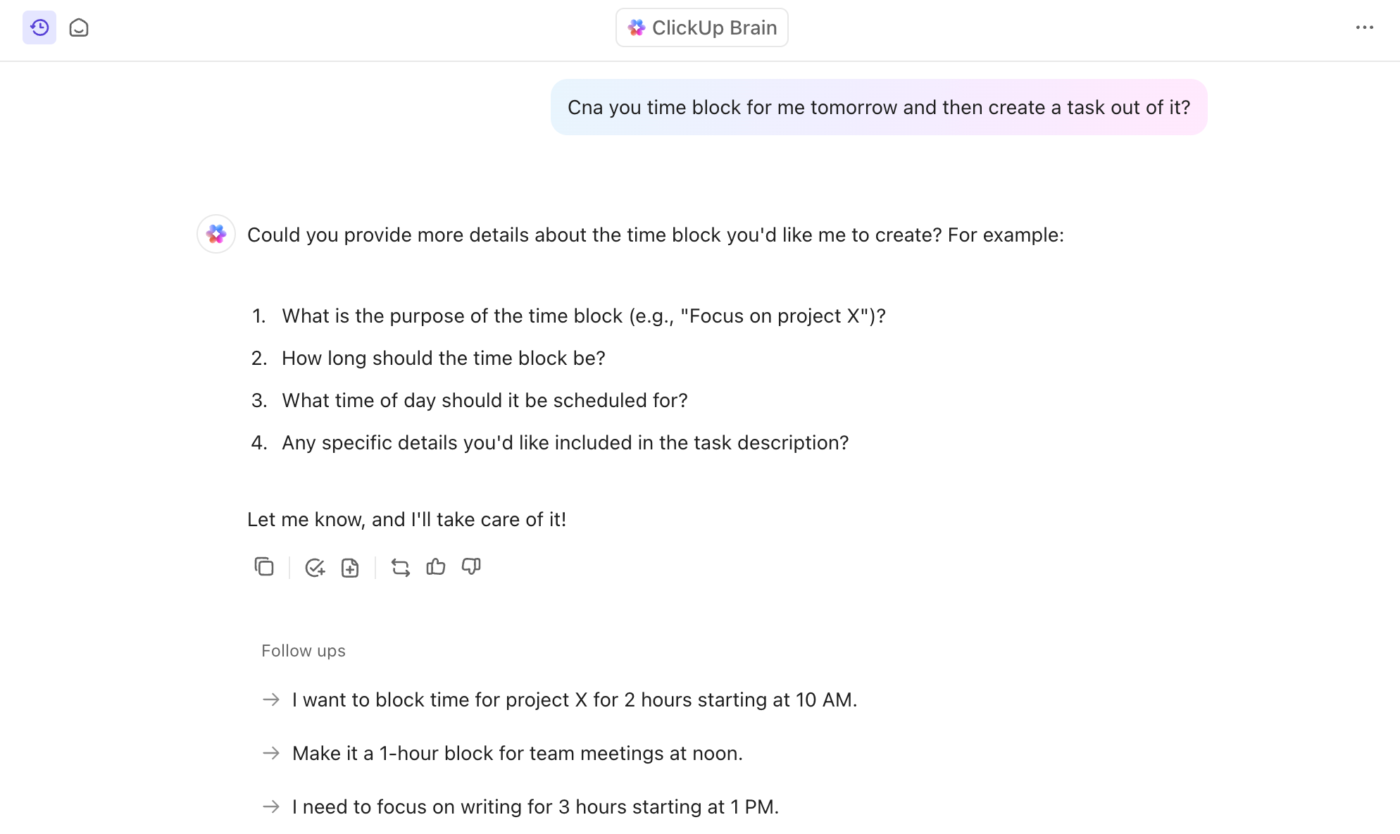
⚙️ Bonus: ¿Cansado de clasificar toneladas de correos electrónicos y hojas de cálculo? La plantilla de bloqueo de horarios de ClickUp te ayuda a planificar horarios, comprender las dependencias de las tareas y organizar intuitivamente los bloques de tareas con solo unos clics.
🚨 ClickUp Insights: El 35 % de los participantes en nuestra encuesta citan el lunes como el día menos productivo, mientras que el 50 % citan el viernes como el más productivo.
Con el bloqueo de tiempo, la automatización y la programación basada en IA de ClickUp, puedes utilizar el bloqueo de tiempo para maximizar la eficiencia y vencer la depresión del Monday.
Plantilla de bloqueo de tiempo diario de ClickUp
Y, a veces, cuando no quieras empezar desde cero, confía en las más de 1000 plantillas de ClickUp para que te ayuden. Estas plantillas de bloqueo de tiempo te harán la vida más fácil de lo que jamás podrías imaginar.
Por ejemplo, la plantilla de bloqueo de tiempo diario de ClickUp es perfecta para cualquiera que tenga dificultades para equilibrar una agenda apretada sin agotarse. Te ayuda a priorizar tus tareas más importantes para que puedas centrarte en ellas durante las horas productivas.
La plantilla te ofrece una estructura clara, para que sepas exactamente cuándo abordar el trabajo de alta prioridad y cuándo dejar de lado las ideas o las tareas menos urgentes para evitar distracciones. Además, con las estimaciones de duración y el software de control de tiempo integrados, obtendrás una imagen realista de lo que se puede hacer cada día, lo que te ayudará a mantenerte al día sin sobrecargarte.
Y lo que es mejor, esta plantilla también incluye varias vistas, como planificadores diarios, semanales y mensuales, junto con campos personalizados para categorizar tareas, lo que facilita la organización y el acceso a tu agenda.
Al integrar diversas funcionalidades, como notificaciones, calendarios, correos electrónicos y flujo de trabajo en la ejecución del proyecto, ClickUp hace que los trabajadores dejen de centrarse constantemente en revisar los diferentes mecanismos tecnológicos y se concentren en las tareas que generan valor.
Al integrar diversas funcionalidades, como notificaciones, calendarios, correos electrónicos y flujo de trabajo en la ejecución del proyecto, ClickUp hace que los trabajadores dejen de centrarse en revisar constantemente los diferentes mecanismos tecnológicos y se concentren en las tareas que generan valor.
El bloqueo de tiempo es una forma sencilla pero eficaz de controlar tu agenda. En lugar de dejar que tareas específicas y distracciones dicten tu día, asignas bloques de tiempo específicos. Pero para que funcione, necesitas un enfoque sólido.
Aquí tienes algunos consejos para gestionar mejor tu tiempo. 🎲
- Agrupación de tareas: Agrupa tareas similares para reducir el cambio mental. Por ejemplo, en lugar de revisar el correo electrónico todo el día, respóndelo en un intervalo de 30 minutos dedicado a ello ⏰
- Temas para cada día: Asigna días completos a tipos de trabajo específicos. Los lunes pueden ser para la creación de contenidos, los miércoles para reuniones y los viernes para la estrategia ⏰
- Timeboxing: Establece un límite de tiempo fijo para las tareas y aumenta la eficiencia. Por ejemplo, puedes dedicar exactamente 90 minutos a redactar una presentación (ni más ni menos) ⏰
- Técnica Pomodoro: Trabaja en intervalos cortos de 25 minutos y luego descansa 5 minutos. Es ideal para mantener la concentración sin agotarte ⏰
- Ley de Parkinson: Fíjate plazos estrictos para evitar que las tareas se alarguen. No dediques todo un día a redactar un informe; en su lugar, establece un plazo estricto de 2 horas ⏰
- Emparejamiento de tareas y hábitos: Utiliza rutinas existentes para facilitar el bloqueo de tiempo. Por ejemplo, comienza tu primera sesión de trabajo profundo justo después de tu café matutino ⏰
- Zona libre de distracciones: Silencia las notificaciones y utiliza apps como Forest o Freedom para bloquear las distracciones ⏰
⚙️ Bonus: ¿Quieres maximizar el potencial de tu día? La plantilla de horario por horas de ClickUp te permite establecer metas y prioridades claras, mantenerte organizado con un cronograma flexible pero estructurado y supervisar el progreso en relación con los objetivos diarios.
Bloquea tu tiempo de manera eficiente con ClickUp
El bloqueo de tiempo en Google Calendar puede ayudarte a estructurar tu día y mantener un equilibrio saludable entre tu vida laboral y personal.
Pero si quieres más flexibilidad, automatización, seguimiento del tiempo que llevan las tareas y una potente herramienta de productividad todo en uno, ClickUp es la solución ideal.
Con funciones como la programación mediante arrastrar y soltar en el Calendario de ClickUp, el control de tiempo integrado y la IA, puedes planificar tu día con precisión y ahorrar tiempo, sin cambiar de contexto.
¿Por qué conformarse? ¡Regístrese hoy mismo en ClickUp gratis! ✅